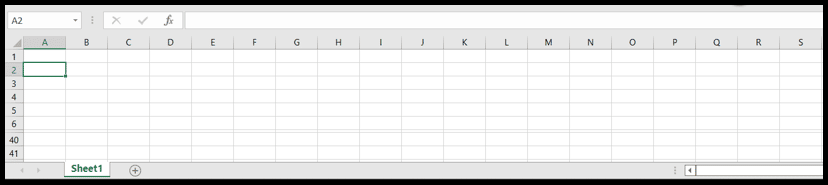Atajo de teclado de excel para pantalla completa
La pantalla completa en Excel oculta la barra de herramientas, la cinta y la barra de estado y muestra solo la hoja de trabajo en la pantalla, lo que significa más espacio para la hoja de trabajo y, por lo tanto, más filas visibles.
En Excel, siempre hay una barra de herramientas, una cinta, una barra de fórmulas y una barra de estado visibles en la hoja de trabajo, que contiene espacio en la pantalla y, si es necesario, puede cambiar la vista de la hoja de trabajo de la vista normal a la vista de pantalla completa ocultando esta barra de herramientas. cinta y barra de estado para crear más espacio en la pantalla, haciendo más filas visibles.
En Excel 2016 y versiones superiores, puede usar el método abreviado de teclado para ocultar la barra de herramientas, la cinta y la barra de estado para que la hoja de cálculo tenga una vista de pantalla completa.
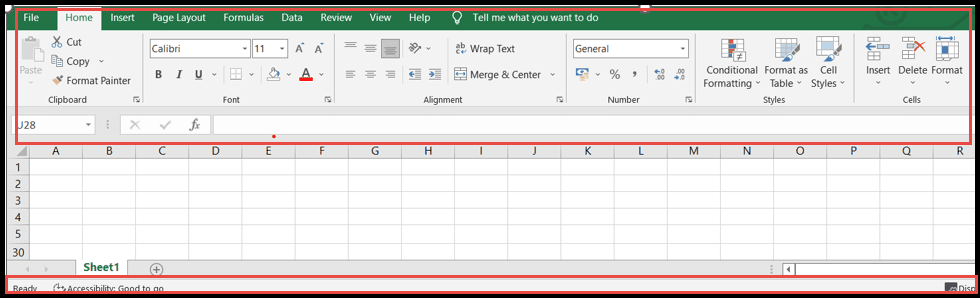
Atajo de teclado a pantalla completa en Excel
Ctrl + Mayús + F1
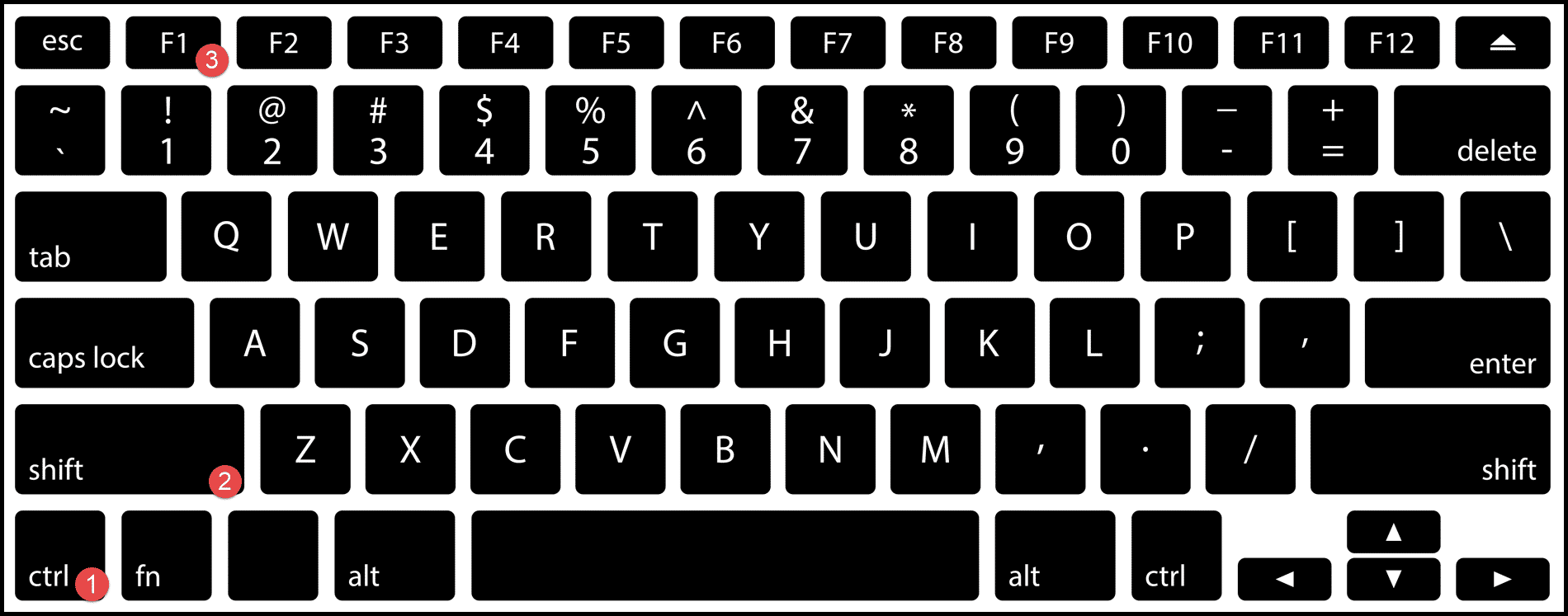
Pasos para crear una vista de pantalla completa usando un atajo de teclado
- Navegue hasta la hoja de cálculo que desea ver en pantalla completa.
- Ahora presione las teclas «Ctrl + Shift + F1» para ocultar la barra de herramientas, la cinta y la barra de estado, haciendo que la hoja de cálculo se vea en pantalla completa.
- Para volver a la vista normal, presione las teclas «Ctrl + Shift + F1» nuevamente y su hoja de trabajo será reemplazada con la vista normal que incluye la barra de herramientas, la cinta y la barra de estado visibles.